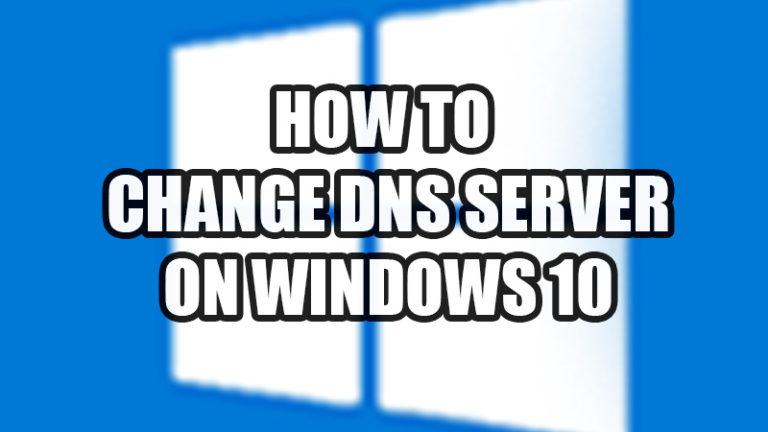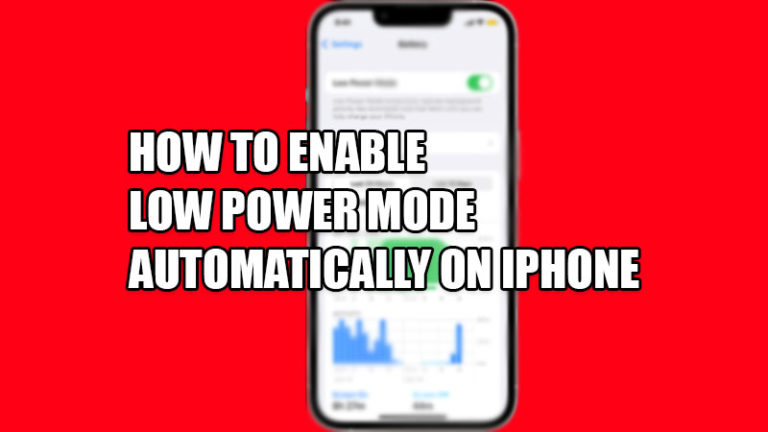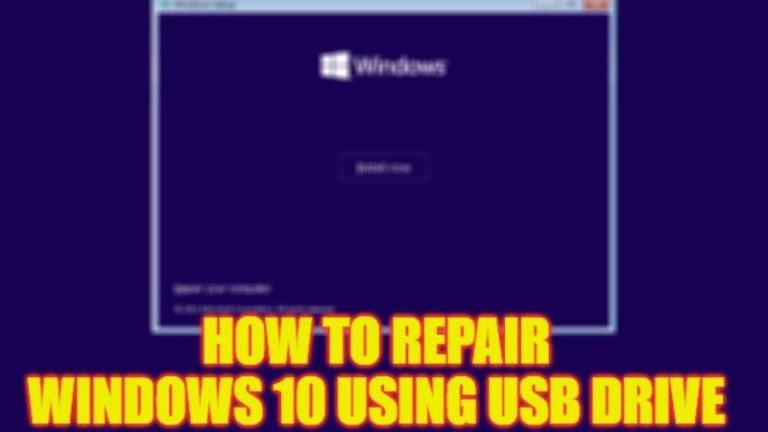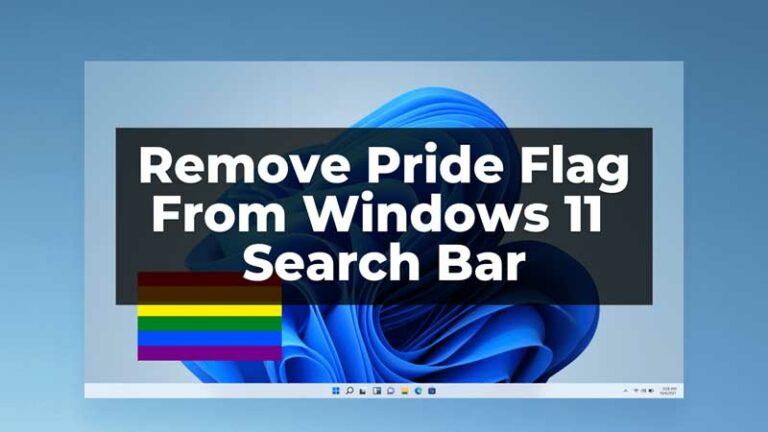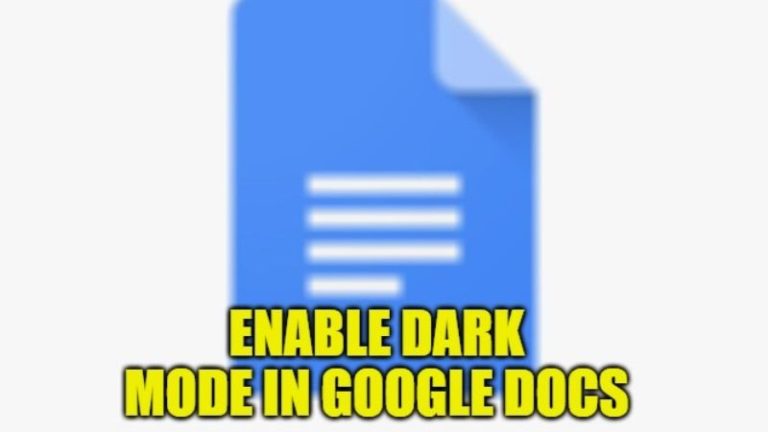Как понизить версию iOS 16 Beta до iOS 15 на iPhone
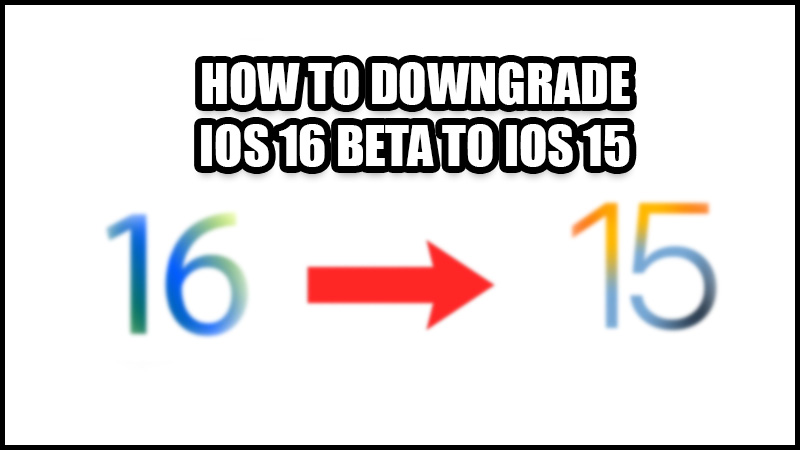
Недавно Apple выпустила бета-версию iOS 16 для разработчиков, и пользователи пытались установить ее как можно скорее. Мы также показали вам, как загрузить и установить бета-версию iOS 16 для разработчиков на свой iPhone. Но все знают, что эти бета-версии различного программного обеспечения для разработчиков не полностью пригодны для использования. Они полны ошибок, которые могут оказаться смертельными для вашего iPhone или других устройств. Теперь вы хотите понизить бета-версию iOS 16 вашего iPhone до гораздо более стабильной версии iOS? Не волнуйтесь, в этом руководстве мы покажем вам, как понизить версию iOS 16 Beta до iOS 15 на iPhone.
Требования для понижения версии iOS 16 Beta до iOS 15 на iPhone
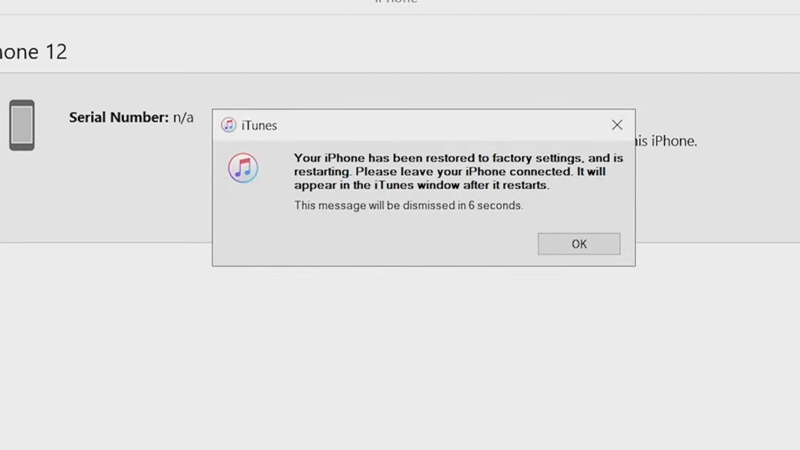
Не забудьте убедиться в этих нескольких вещах, прежде чем пытаться вернуться к iOS 15 из бета-версии iOS 16:
Сделайте резервную копию вашего iPhone
Вы должны сделать резервную копию своих данных, так как этот процесс стирает все файлы на вашем iPhone. Прочтите это руководство о том, как сделать резервную копию вашего iPhone.
Компьютер
Чтобы понизить версию iPhone с iOS 16 до iOS 15, у вас должен быть ПК с Windows или Mac.
Отключите функцию «Найти мое устройство» на вашем iPhone
Вы не можете вернуть свой iPhone к предыдущей версии iOS, не отключив «Найти мое устройство». Следуй этим шагам:
- Настройки > (Ваше имя) > Найти > Найти устройство.
- Выключите переключатель.
Позаботьтесь обо всех этих вещах, а затем перейдите к методу понижения бета-версии iOS 16 до iOS 15.
Как понизить версию iOS 16 Beta до iOS 15 на iPhone
Понизить версию вашего iPhone с бета-версии iOS 16 до iOS 15 очень просто. Для этого выполните следующие действия:
- На свой компьютер загрузите файл IPSW, содержащий iOS 15 для вашего iPhone.
- Подключите компьютер к iPhone, версию которого нужно понизить.
- Запустите iTunes на своем ПК. Для ПК с Windows его можно легко загрузить из любого браузера.
- Выберите свой iPhone на боковой панели ПК.
- Если вы используете Mac, нажмите и удерживайте клавишу «Alt» и нажмите «Восстановить iPhone». Если вы используете ПК с Windows, вместо этого удерживайте клавишу «Shift» и нажмите «Восстановить iPhone».
- Перейдите в место, где вы сохранили файл IPSW. Открой это.
- Выберите Восстановить и обновить.
- Выберите «Далее» > «Согласен».
Это почти все. Ваш iPhone займет некоторое время, но он будет понижен до iOS 15. Теперь вы можете использовать его так, как вам нравится. Поскольку все данные были стерты с вашего iPhone, вы должны восстановить резервную копию, чтобы вернуть свои ценные данные. После этого рассмотрите возможность просмотра и других наших руководств: «Самый простой способ понизить версию iOS 15 до iOS 14 (понижение версии через iTunes)» и «Все новые функции в iOS 16».